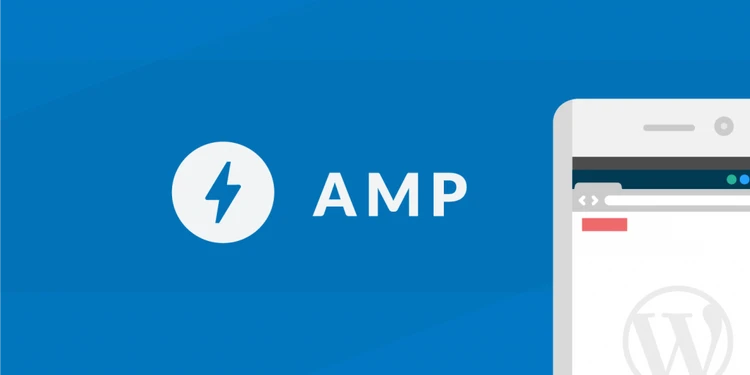Посібник з AMP: що таке AMP і як його налаштувати на сайті WordPress
Можливо, ви ще цього не усвідомлювали, але приблизно 50 відсотків людей, які заходять на ваш сайт через свої мобільні пристрої, повністю покинуть ваш сайт, якщо його завантаження займає більше 3 секунд.
Як початківець, новачок на арені цифрового бізнесу, ви можете не знати про те саме. Ну, ось чому ми тут для вас.
Якщо ви не звернули жодної уваги на час завантаження свого сайту на мобільному пристрої та не записуєте подальший веб-трафік, вас чекає програш. Ці цифри потрібно записати й знати, перш ніж приймати будь-які важливі рішення щодо розвитку бізнесу.
Чому це потрібно робити?
Головним чином тому, що більшість людей, які шукають будь-що в Інтернеті, роблять це через свої мобільні пристрої. Тому важливо максимізувати швидкість завантаження сторінки сайту.
Щоб допомогти вам із цим завданням, Google нещодавно запустив нову технологію. Ця технологія обіцяє покращити роботу вашого сайту для людей, які її використовують, і допоможе вам досягти ваших цілей. Google Accelerated Mobile Pages, запущена компанією Google, також відома як Google AMP, є революційною ініціативою самої Google, спрямованою на покращення відвідуваності сайту разом із генеруванням прибутку для сучасного бізнесу.
Google AMP спеціально обслуговує вашу мобільну версію сайту та пришвидшує його, пропонуючи дуже полегшені версії всього на вашому сайті, розміщені на серверах Google. Люди, які відвідують ваш сайт, швидко отримають свій вміст, тому навряд чи залишать ваш веб-сайт через очікування. Вони продовжуватимуть дивитися та захоплюватися вашою роботою, тим самим допомагаючи вам у веб-трафіку та доходах.
Перш ніж поглибити дискусію про можливості Google AMP, давайте детально обговоримо, що таке Google AMP.
Google AMP – це технологічний прогрес, ініціатива мізків Google, щоб зробити мобільні версії сайтів кращими та швидшими. Ці мізки хотіли, щоб мобільні версії різних веб-сайтів завантажувалися швидше, ніж будь-коли. Якщо ви любите технології, програмне забезпечення та алгоритми, ви, напевно, знаєте, що таке миттєві статті Facebook. Якщо ви знаєте, що це таке, зрозуміти Google AMP досить легко. Вони досить схожі.
Google AMP гарантує, що під час відвідування вашого сайту не завантажується повна версія сайту. Насправді Google навмисно приховує певні частини, щоб швидше завантажуватись. Це часто надає мобільній версії сайту дещо мінімалістичний вигляд.
Ініціатива є відкритою, що означає, що будь-хто може використовувати методології для отримання переваг. Звичайно, Google не збирається обмежувати те саме, оскільки їхня кінцева мета — зробити веб-вміст легкодоступним, особливо для мобільних користувачів.
Створення вмісту та час завантаження часто вважаються занадто повільними для більшості людей, що є дуже поширеною скаргою. Навіть сторінки, наповнені оптимізованим вмістом, багатими інформацією, можуть завантажуватися довше. І незважаючи на всі SEO та інші технічні зусилля, вжиті сайтом і власниками бізнесу, проблема, схоже, залишається. І ось чому Google AMP стає важливою в нашому житті сьогодні. Для завантаження сторінки веб-сайту Accelerated Mobile Pages (AMP) залежить від мінімуму HTML-кодів і Javascript. Це допоможе легко розмістити вміст на різних веб-сайтах у кешах AMP. Ці кеш-версії можна використовувати для миттєвого обслуговування людей, щойно вони натискають певний веб-сайт із органічних джерел.
Метод, як ми щойно зазначали вище, дуже схожий на миттєві статті Facebook. Але є одне протиріччя! На відміну від AMP, Instant Articles буде обмежено лише Facebook. І не лише до веб-версії Facebook, а й до мобільного додатку. Однак AMP може працювати майже скрізь. Їх можна використовувати в усіх програмах і веб-браузерах і навіть у веб-переглядачах. Наразі його використовують не лише Google, а й LinkedIn, Twitter, Reddit та інші.
Чи дійсно Google AMP вартий галасу?
Що ж, ми не будемо вказувати правильні відповіді. Ви сьогодні відповісте на це питання. Ми спростимо для вас процес, розповівши про всі переваги та недоліки AMP.
На думку більшості експертів з SEO, AMP допоможе вам отримати вищий рейтинг у пошуковій системі Google і покращить досвід для користувачів, особливо на мобільних платформах. Це благо для людей із повільнішим підключенням до Інтернету. Але вони також можуть поставити деякі проблеми власникам сайтів і блогерам.
Тепер, оскільки Google AMP використовує обмежену кількість параметрів HTML і Javascript, як маркетолог вмісту та власник сайту, можливо, ви не зможете додати кілька віджетів на свій мобільний сайт. Це може виявитися бідою, оскільки обмежить вашу здатність як цифрового маркетолога додавати інтелектуальні параметри, як-от інформаційні бюлетені, параметри електронної пошти, вікна лайків і обміну Facebook та інші подібні універсальні параметри.
Google AMP постійно підтримує Google Analytics, але насправді не підтримує інші платформи. Ось як працюють параметри реклами в Google AMP. Google не підтримує більшість рекламних платформ.
Навіть після цих кількох обмежень AMP все ще зберігає свої позиції в індустрії, щоб значно збільшити веб-сторінки та трафік сайту. Додавши підтримку AMP на свій сайт, одночасно працюючи над своїми методами SEO, ви точно зможете зібрати велику частину трафіку на свій сайт, створеного за допомогою мобільного пошуку.
Щоб переконатися, що ви отримаєте всі переваги, які можна отримати за допомогою AMP для вашого сайту WordPress, ми підготували тут покроковий посібник із першого налаштування профілю Google AMP.
Перш ніж ви фактично виконайте цей короткий посібник із увімкнення AMP для свого сайту WordPress, ми припускаємо, що ви вже активували плагін Yoast WordPress для свого сайту. Ви можете пропустити цей крок, якщо ви ще цього не зробили, і активувати AMP безпосередньо на своєму сайті. Однак ми рекомендуємо вам активувати плагін Yoast SEO як попередню умову.
А тепер переходимо безпосередньо до суті!
Налаштування Google AMP для вашого сайту WordPress.
Налаштувати профіль AMP і зв’язати його зі своїм сайтом WordPress дуже просто. Усі вітають потужність офіційного плагіна для того самого від Google. Офіційний плагін AMP не потребує конфігурації, тому ви хочете додати плагіни розширення, щоб зробити його повністю функціональним.
Спочатку розберемося з основами. Давайте розберемося з основною частиною встановлення офіційного плагіна. Після чого ми збираємося перевірити його, а потім налаштувати відповідно.
монтаж
Ви можете встановити плагін AMP для свого сайту WordPress, дотримуючись наведеної нижче процедури. Для цього методу потрібно ввійти в панель адміністратора на сайті WordPress і натиснути «Плагіни».
- Після того, як ви клацнете плагіни, вам слід натиснути вкладку «Додати новий», після чого ввести пошуковий запит «Прискорені мобільні сторінки».
- Після того, як ви знайшли відповідну опцію, ви повинні встановити її, натиснувши «активувати».
- Після активації плагіна ви побачите повідомлення «Для цієї теми потрібен наступний плагін: AMP, почати інсталяцію плагіна». Потім вам слід натиснути «Почати інсталяцію плагіна», а потім «інсталювати».
Налаштування Google Analytics
Після того, як ви встановили плагін AMP, ви повинні встановити Google Analytics. Щоб налаштувати Google Analytics, вам потрібно буде знайти свій ідентифікатор відстеження. Після цього вам потрібно буде ввійти в Google Analytics, а потім натиснути значок шестірні в нижньому лівому куті екрана, через який ви перейдете до панелі адміністратора. Після того, як ви виберете те саме, ви виберете Обліковий запис і Власність безпосередньо зі спадних меню. Переглядаючи параметри в стовпці «Властивість», ви побачите вкладку з назвою «Інформація про відстеження». Натисніть на те саме, щоб побачити свій ідентифікатор відстеження. Цей ідентифікатор зазвичай починається з UA.
Скопіюйте цей ідентифікатор відстеження та увійдіть на платформу сайту WordPress. У лівій частині екрана натисніть навігацію, потім перейдіть до AMP і з AMP натисніть на Analytics. Вставте свій ідентифікатор відстеження там, де згадується «Google Analytics». Зробивши це, ви повинні натиснути «Зберегти зміни», і все готово.
Налаштування параметрів плагіна
У цьому кроці ми обговоримо основні конфігурації, які можна використовувати для налаштування зовнішнього вигляду плагіна AMP. Ця конфігурація також допоможе вам підтримувати кілька форматів вмісту.
Ми припускаємо, що ви вже маєте плагін Yoast SEO. Отже, щоб почати цю конфігурацію, вам слід перейти в Yoast SEO і натиснути AMP. Щойно ви це зробите, ви повинні натиснути «Типи публікацій». З цього моменту ви зможете вибрати тип публікацій, які ви можете використовувати, які будуть сумісні з AMP.
Коли ви натискаєте другу вкладку, вкладку «Дизайн», тепер ви зможете налаштувати зовнішній вигляд своїх сторінок вмісту з підтримкою AMP. Якщо ви застосовуєте стиль CSS, ви можете налаштувати свій вміст, а також зв’язати подібні кольорові шаблони, щоб завантажити для себе та налаштовану піктограму AMP. За потреби ви також можете встановити зображення за умовчанням для сторінок свого сайту.
Перевірте конфігурацію AMP
Після завершення процесу створення URL-адреси AMP переконайтеся, що ці URL-адреси працюють належним чином. Якщо вони неправильно налаштовані та не працюють, Google не зможе відобразити їх у результатах пошуку пізніше. Це запобіжний захід, який ви повинні вжити заздалегідь, оскільки іноді це може бути досить складним завданням для більшості веб-майстрів!
Однак для кожної проблеми є рішення. Ви отримуєте його, навіть коли тестуєте та перевіряєте URL-адреси AMP. Вам слід вибрати пару сторінок сайту та протестувати свої версії AMP, використовуючи будь-яку з наведених нижче процедур. Але перш ніж виконувати будь-яке з цих завдань, вам слід додати /amp/ у кінці URL-адреси, як обговорювалося раніше.
-
Ви повинні перейти на цей веб-сайт – search.google.com/test/amp І вам слід додати URL-адресу сторінки свого сайту на цьому веб-сайті. Після того, як ви це зробите, ви повинні натиснути «Запустити тест». Ви побачите свої результати, дійсні вони чи недійсні.
-
Другий варіант особливо допомагає людям, які використовують веб-браузер Google Chrome. Якщо ви використовуєте будь-який інший веб-браузер для доступу до Інтернету, як-от Mozilla Firefox, Safari тощо, ця опція не буде належним чином застосовуватися до вас.
Ви повинні відкрити сторінку AMP у своєму браузері Google Chrome і додати #development=1 до URL-адреси свого сайту.
Наступне, що вам слід зробити, це відкрити Chrome Dev Tools Console у самому меню Google Chrome і вибрати «Додаткові інструменти». Після цього вам слід натиснути «Інструменти розробки», а потім «Консоль».
Після того як ви натиснете «Консоль», ви зможете перевірити помилки перевірки. Якщо все йде гладко та працює нормально, процес перевірки має бути успішним.
-
Третій варіант, яким ви можете скористатися, це перейти на цей веб-сайт – validator.ampproject.org і вставити свою URL-адресу AMP сюди, у згадане поле URL-адреси. Після того, як ви вставите його, вам слід натиснути «Перевірити».
Якщо є якісь помилки чи проблеми, ці інструменти висвітлять їх і позначать у HTML.
Надсилання URL-адреси AMP для процесу індексування
Якщо ви виконували процес перевірки AMP через Google Search Console, ви можете пізніше натиснути «Надіслати в Google» безпосередньо, коли переконаєтеся, що тест дійсний.
Якщо ні, для вас є інший варіант. Це спрацює, якщо ви ввійшли у свій обліковий запис Google Search Console. Зробивши це, ви можете знайти «Надіслати в Google», а потім надіслати URL-адресу свого сайту безпосередньо.
Коли ви надсилаєте сторінку сайту AMP у Google за допомогою альтернативного способу, Google пізніше проіндексує вашу сторінку сайту AMP, незалежно від того, чи є вона внутрішнім посиланням і переліком у XML-карті сайту чи ні.
Перегляньте Google Search Console, щоб усунути кожну помилку.
Наступним кроком буде навчитися керувати сторінками сайту AMP з одного місця, яке є Google Search Console. Вам слід увійти в Google Search Console, а звідти на вкладці «Вигляд у пошуку» натиснути «Прискорені мобільні сторінки».
Зробивши це, ви зможете побачити, скільки ваших сторінок AMP проіндексовано, а які ні. Ті, які ще не проіндексовано, повинні мати певного роду помилки, які також відображатимуться тут. Якщо ви виявите критичні проблеми, ви зможете пізніше усунути ці помилки за допомогою інструментів, згаданих у попередньому кроці.
Перевірка швидкості сторінки.
Після того, як усе, що згадано вище, було виконано, ви повинні почати бачити переваги. Щоб перевірити, чи були ваші зусилля плідними, спробуйте запустити свої сторінки AMP і стандартні сторінки мобільного сайту за допомогою швидкісних інструментів, таких як WebPageTest. Ви також повинні порівняти результати з двох різних сторінок.
І вуаля! Ви готові. Ви можете почати свою подорож з AMP.
Google нарощує свої зусилля, відкриваючи диво у вигляді індексування мобільних пристроїв і прискорення процесу сторінки. Завдяки цьому вони тепер стають чинником рейтингу для багатьох сайтів і компаній сьогодні. Технічна ініціатива Google у формі AMP є вирішальним кроком для всіх сучасних компаній і компаній, що займаються розробкою мобільних додатків. Неперехід на те саме може стати проблемою для вас у довгостроковій перспективі! Не бійтеся, зробіть це переключення! Ви подякуєте нам пізніше.